Na tym blogu nauczymy procedury zapisywania zdjęcia profilowego (pfp) kogoś na Discordzie za pomocą Dyno Bot. Zanim wskoczymy do niego, dodamy Dyno Bot do naszego serwera Discord.
Jak dodać Dyno Bot do serwera Discord?
Dyno to solidny i elastyczny bot Discord. Jego konfiguracja internetowa obejmuje moderację, ochronę przed spamem, automatyczne role i niestandardowe skrypty.
Wykonaj poniższe kroki, aby zaprosić bota Dyno na serwer Discord.
Krok 1: Otwórz witrynę Dyno Bot
Najpierw przejdź do bota Dyno oficjalna strona internetowa i kliknij podświetloną ikonę:
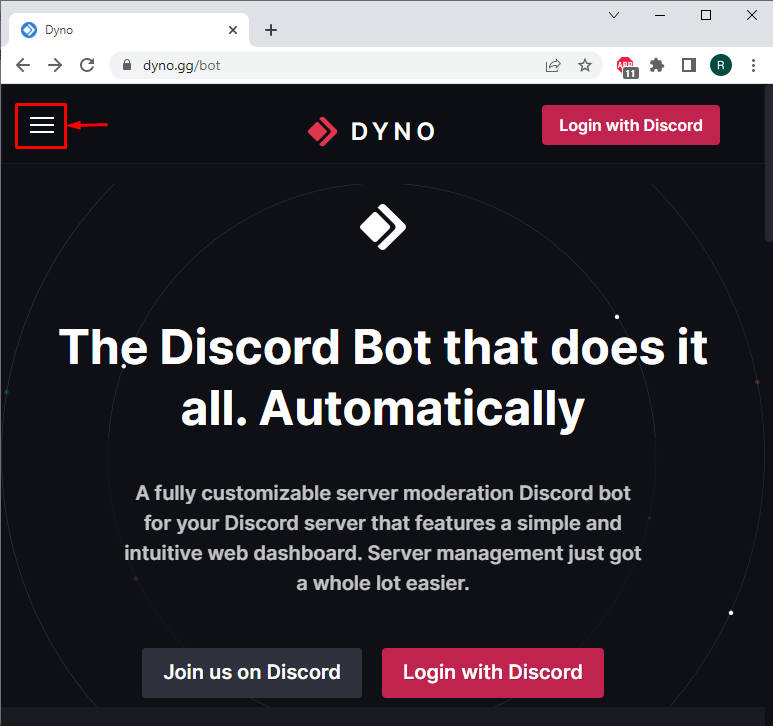
Krok 2: Dodaj Dyno Bot do Discord Server
Kliknij ' Dodaj do serwera ”, aby dodać bota Dyno do serwera Discord:
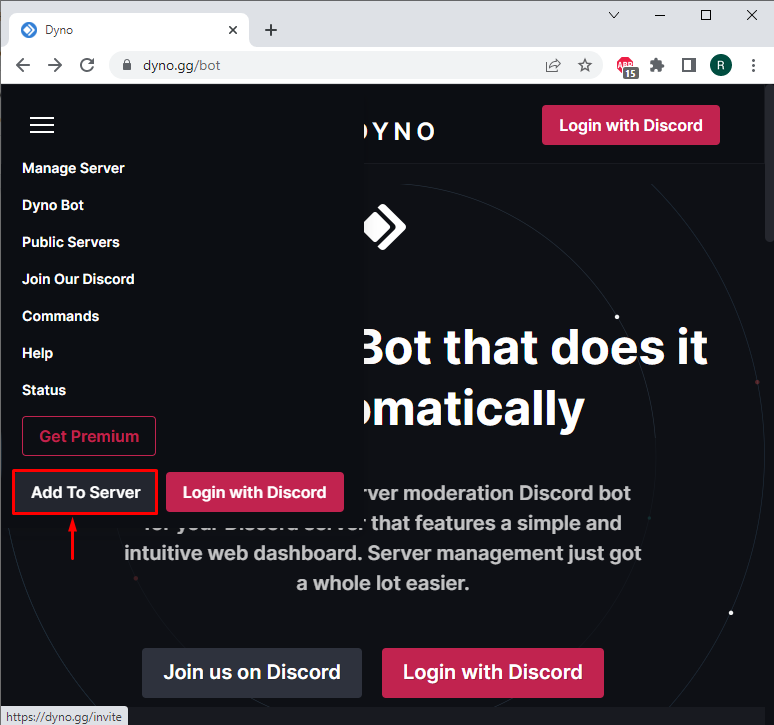
Krok 3: Wybierz serwer Discord
Teraz wybierz serwer Discord z rozwijanego menu, w którym chcesz dodać bota Dyno i naciśnij „ Kontynuować ' przycisk:
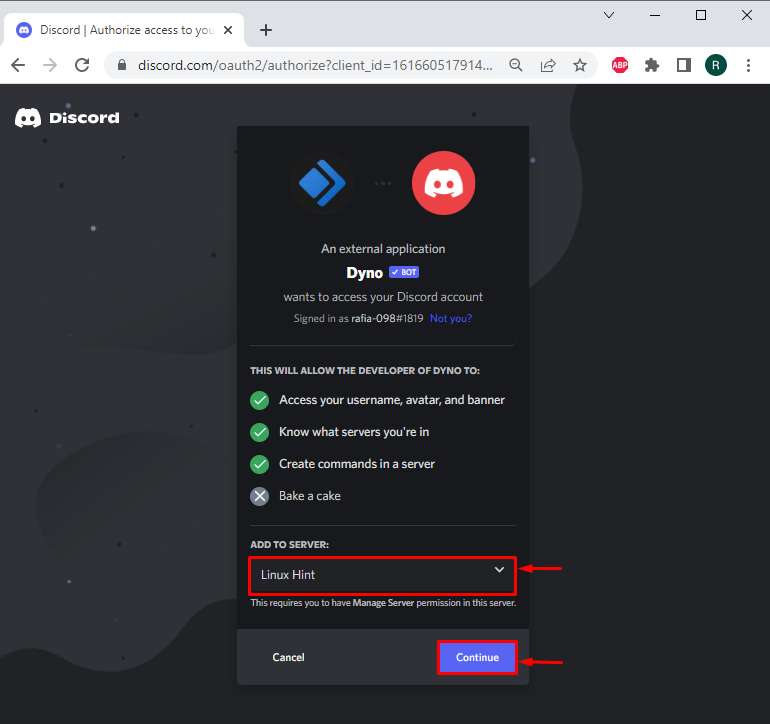
Krok 4: Autoryzuj Dyno Bot
Przyznaj wymagane uprawnienia botowi Dyno, klikając przycisk „ Autoryzować ' przycisk:
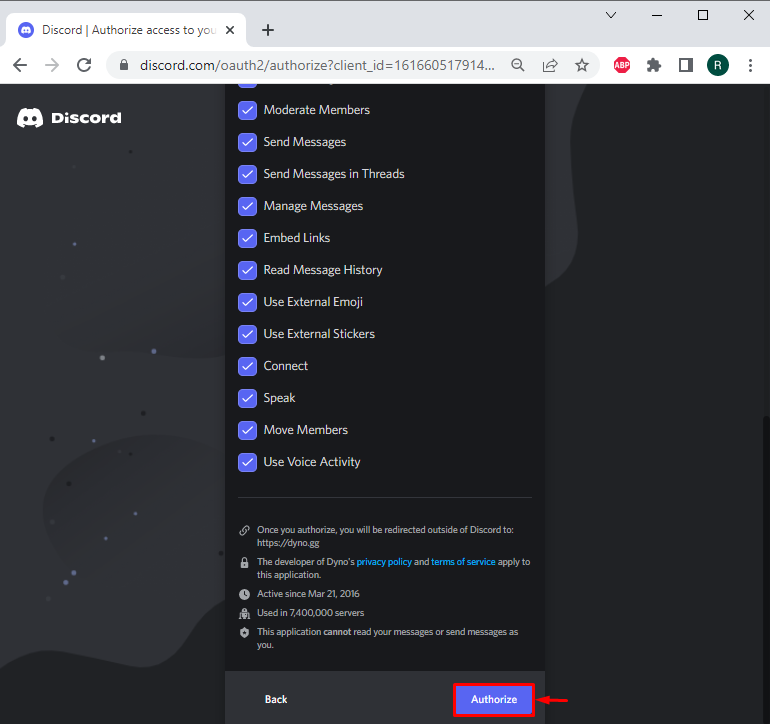
Krok 5: Zaznacz Captcha
Zaznacz wyświetlaną captcha do weryfikacji przez człowieka:
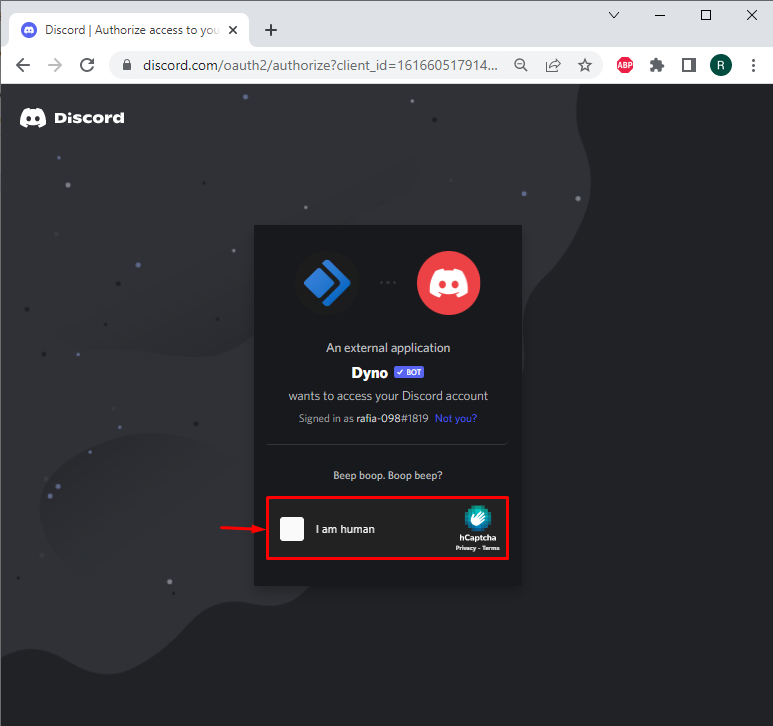
Przejdźmy do drugiej sekcji, aby zapisać czyjeś zdjęcie profilowe.
Jak zapisać czyjś plik pfp na Discordzie?
Na Discordzie każdy użytkownik ma zdjęcie profilowe znane jako Avatar. Awatar może być realistyczny, kreskówkowy lub animowany. Chcesz rozwiązać zdjęcie profilowe kogoś? Sprawdź podaną sekcję.
Krok 1: Otwórz serwer Discord
Wybierz serwer, na którym dodałeś bota Dyno. Na przykład wybraliśmy „ Wskazówka dotycząca Linuksa ” serwer z lewego paska menu:
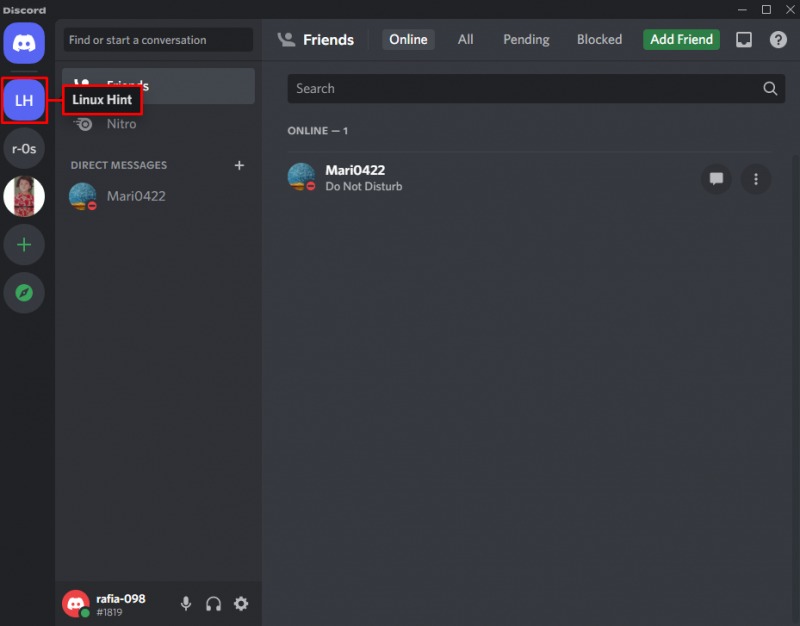
Krok 2: Pobierz zdjęcie profilowe
Bot Dyno będzie teraz istniał jako członek serwera, który można zobaczyć na danym obrazie. Co więcej, zapewnia polecenie, które służy do pobierania czyjegoś zdjęcia profilowego w Discord. Aby to zrobić, wpisz „ ?awatara ” wraz z nazwą użytkownika członka, którego zdjęcie profilowe chcesz zapisać:
| ?awatar Mari0422? |
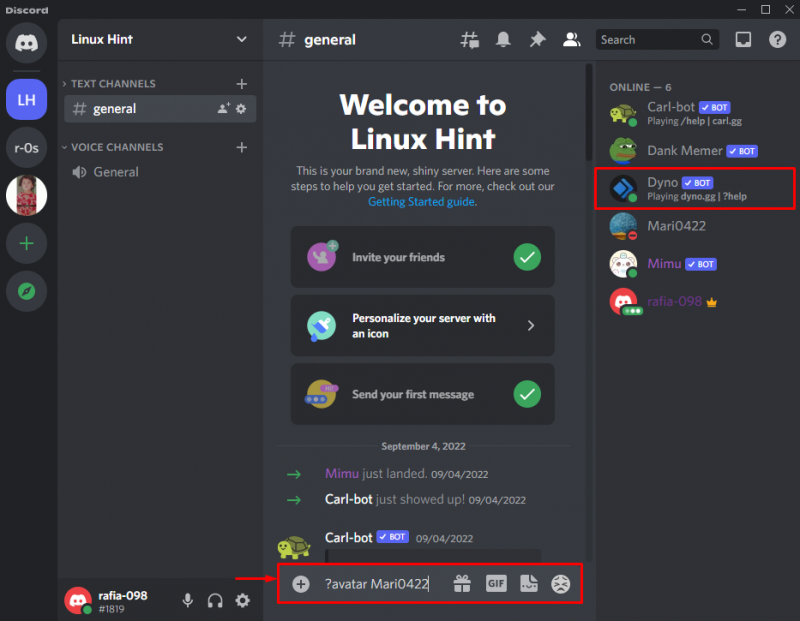
Teraz możesz zobaczyć, że zdjęcie profilowe określonego użytkownika jest wyświetlane w obszarze czatu. Kliknij na zdjęcie profilowe:
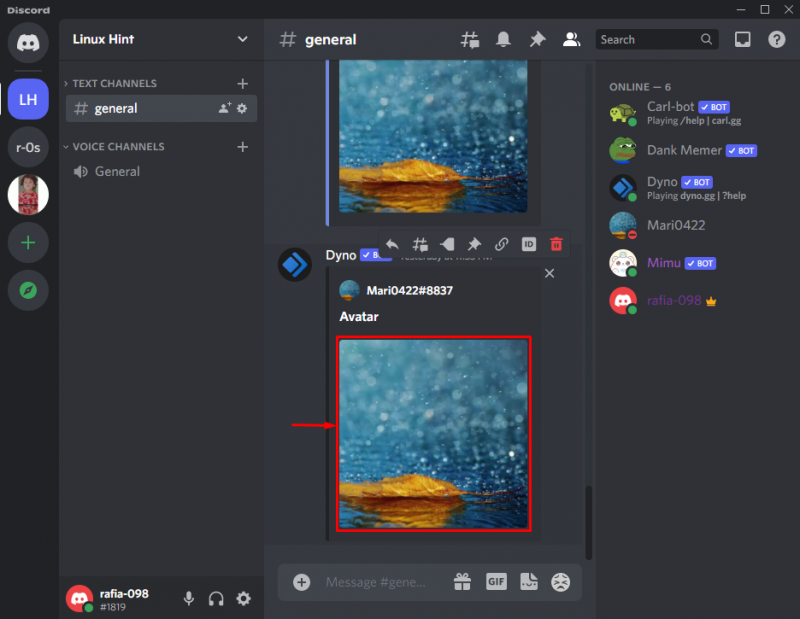
Następnie naciśnij „ Otwórz oryginał przycisk ” w lewym dolnym rogu obrazka:
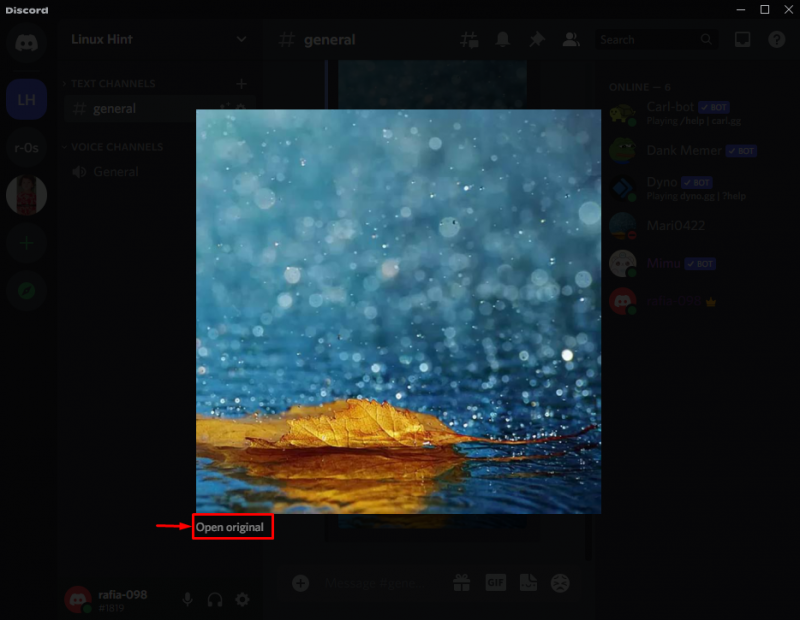
Następnie kliknij prawym przyciskiem myszy obraz i wybierz „ Zapisz jako ' opcja:
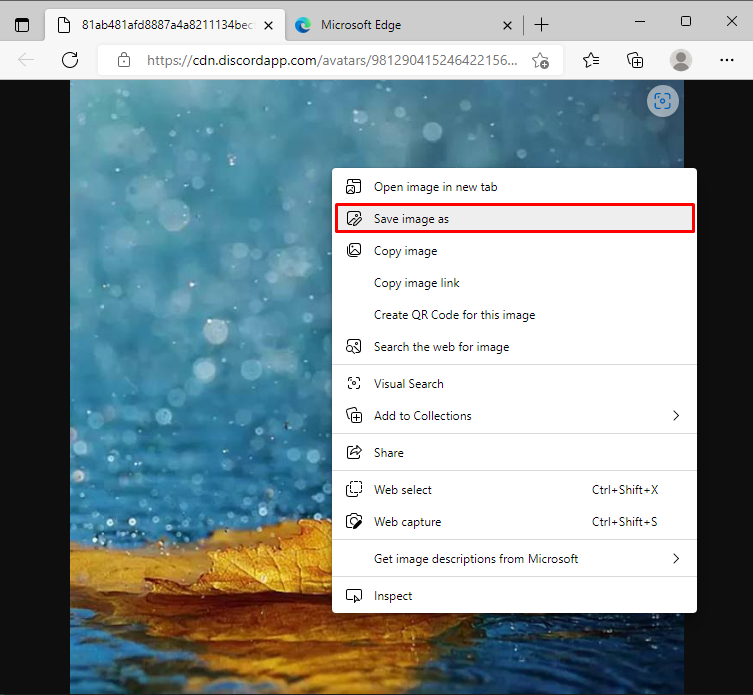
Wprowadź nazwę pliku, a następnie kliknij „ Ratować ' przycisk:
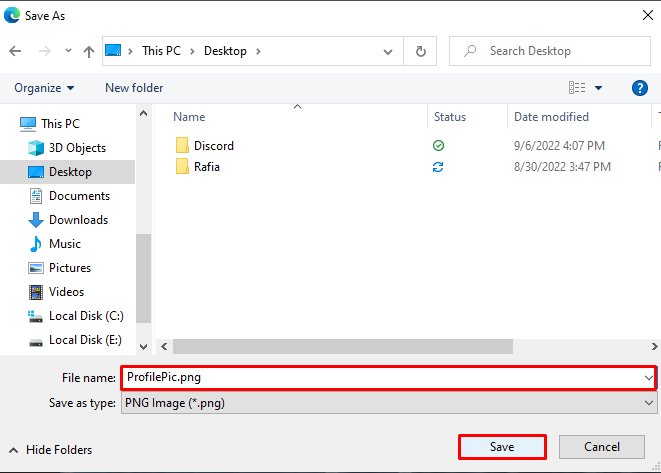
Jak widać, pomyślnie zapisaliśmy zdjęcie profilowe wybranego użytkownika:
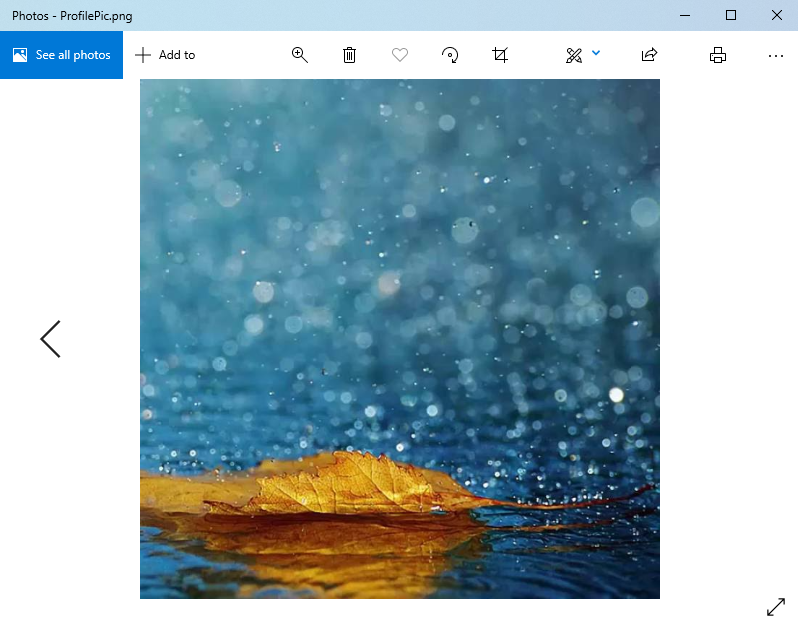
Nauczyłeś się metody zapisywania awatara/zdjęcia profilowego użytkownika Discord.
Wniosek
Aby zapisać czyjeś zdjęcie na Discord, najpierw zaproś bota Dyno na serwer Discord, odwiedzając jego oficjalną stronę internetową. Następnie użyj „ ?awatar